大家知道格式工厂怎么将png转换成jpg吗?下文小编就带来了格式工厂将png转换成jpg的方法,希望对大家能够有所帮助,一起跟着小编来学习一下吧! 格式工厂怎么将png转换成jpg?格式工厂将
大家知道格式工厂怎么将png转换成jpg吗?下文小编就带来了格式工厂将png转换成jpg的方法,希望对大家能够有所帮助,一起跟着小编来学习一下吧!
格式工厂怎么将png转换成jpg?格式工厂将png转换成jpg的方法
第一步:首先准备两张png图。
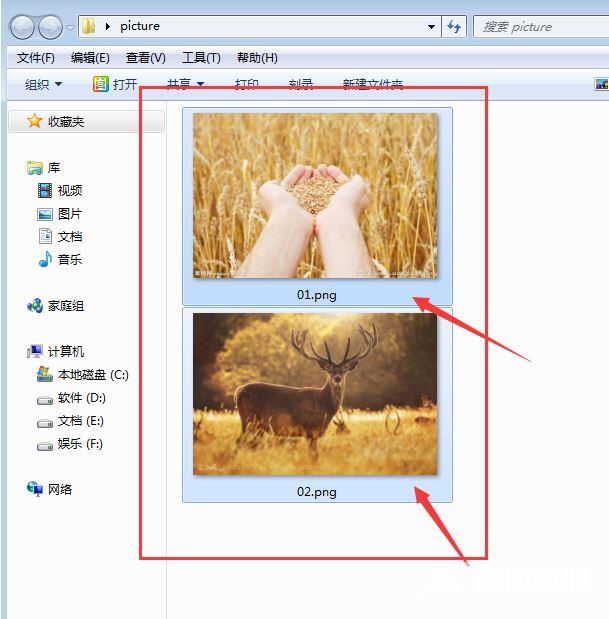
第二步:然后找到工具栏中的图片设置,选择JPG。
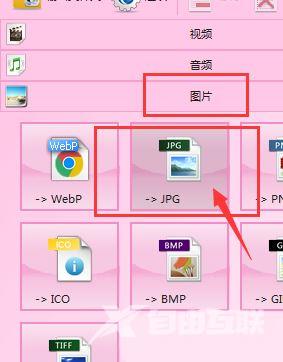
第三步:接着进入到添加文件选项中,点击添加选项。
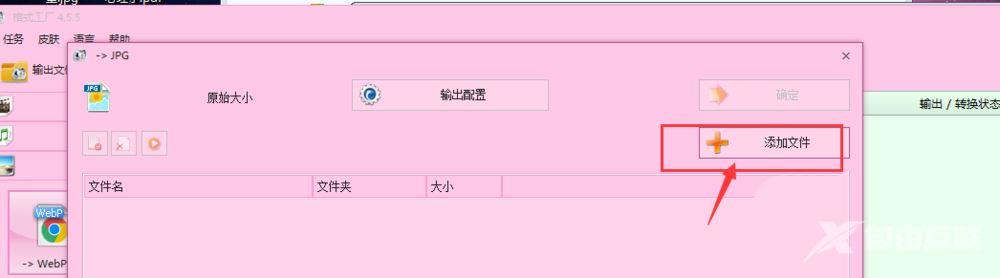
第四步:将图片添加进来后,点击确定。
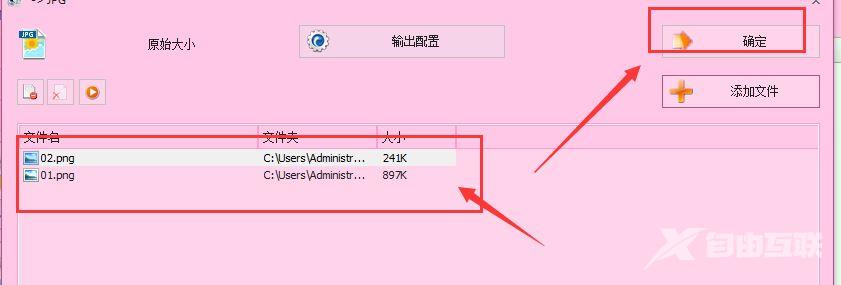
第五步:然后继续点击开始。
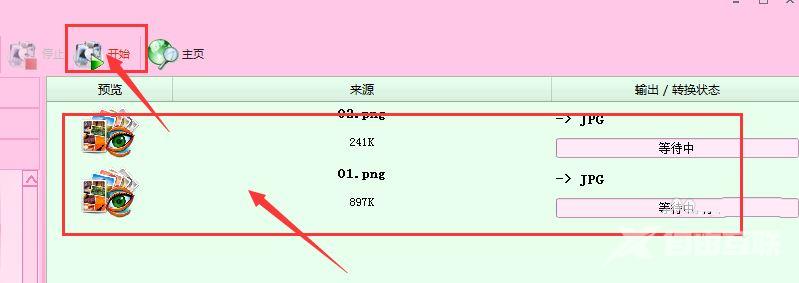
第六步:最后转换完成的图片就是jpg格式了。
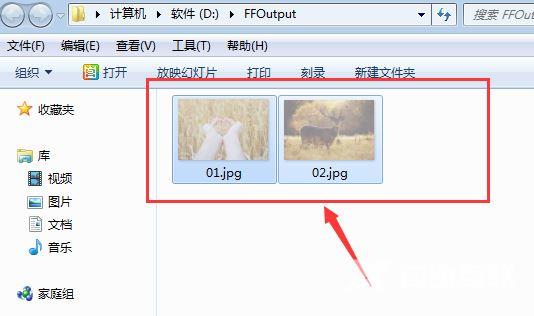
上面就是小编为大家带来的格式工厂怎么将png转换成jpg的全部内容,更多精彩教程尽在自由互联。
